|
Jaylinn

(Résultat réduit)
Pour visualiser en grandeur réelle, cliquer sur le tag. |
Ce
tutoriel est une traduction d'une création originale de
Monaiekje
dont j'ai obtenu la permission pour la traduire.
Il est
strictement interdit
de copier cette traduction, de la distribuer sur le Net sans ma
permission écrite et/ou d'afficher votre résultat sur le Net
sans y inclure le lien original de Monaiekje et le lien
de cette traduction.
Merci de respecter notre
travail.
Vous trouverez le tutoriel original
ici.
Thank you Monique to have given me the permission to translate your
tutorial.
La création de cette traduction a été réalisée avec
PSPX3.
Filtres
* Alien Skin Eye Candy 5 - Impact
* Mura's Meister - Copies
* Toadies
* Xero - Porcelain
Pour télécharger ces filtres, cliquez ici
Installer les filtres dans le répertoire Plugins de votre choix
Matériel
* Tubes - Police
Les tubes sont des créations de Anna.br,
Misssilly et
Teph's
Il
est strictement interdit
d'enlever la signature, de renommer les tubes ou de redistribuer
les tubes sans l'autorisation écrite des créateurs de ces
tubes.
Merci de respecter leurs conditions d'utilisations.
Cliquez sur cet icône pour télécharger le Matériel
Préparation.
Ouvrir les tubes
À l'aide de la touche Shift et la lettre D de votre clavier,
faire une copie des tubes. Fermer les originaux.
Palette Styles et Textures
Couleur Premier plan = #C85A25
Couleur Arrière-plan = #191315
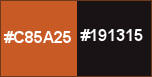
Ouvrir la fenêtre de configuration de la couleur Premier plan
Onglet Dégradé
Repérer le dégradé Premier plan-Arrière-plan
Style Radial - Angle à 45 - Répétitions à 5 - Inverser coché
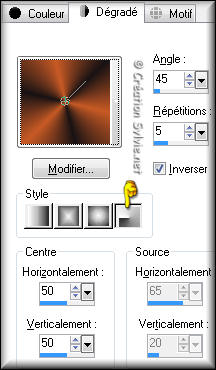
Vous êtes prêt alors allons-y. :)
|
Pour vous guider pendant la création de ce tag,
cliquer sur cette flèche avec le bouton gauche de la souris
et déplacer pour marquer votre ligne
 |
Étape 1.
Ouvrir une nouvelle image de
900 x 600 pixels, fond transparent
Outil Pot de peinture
Appliquer le dégradé dans la nouvelle image
Étape 2.
Sélections - Sélectionner tout
Ouvrir le tube anna.br-1221-pantera
Édition - Copier
Retourner à l'image 900 x 600
Édition - Coller dans la sélection
Sélections - Désélectionner tout
Étape 3.
Effets - Effets d'image - Mosaïque sans jointures

Réglage - Flou - Flou radial
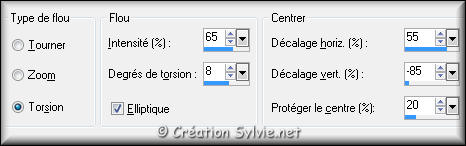
Calques - Dupliquer
Effets - Effets de distorsion - Vagues

Calques - Dupliquer
Image - Renverser
Palette des calques
Changer le mode Mélange pour Recouvrement
Réduire l'opacité à 65
Étape 4.
Calques - Fusionner -
Fusionner les calques visibles
Effets - Modules externes - Xero - Porcelain
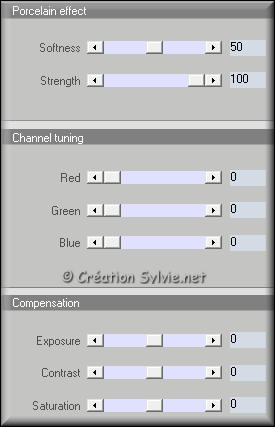
Calques - Dupliquer
Image - Redimensionner
Décochez Redimensionner tous
les calques
Redimensionner à 80%
Effets - Effets de bords - Éroder
Effets - Effets 3D - Ombre de portée
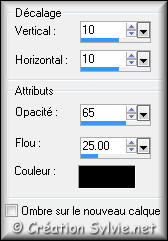
Répéter en changeant le Vertical et l'Horizontal à
-10
Étape 5.
Palette Styles et Textures
Ouvrir la fenêtre de configuration du dégradé
Style Linéaire - Angle à 45 - Répétitions à 1 - Inverser décoché
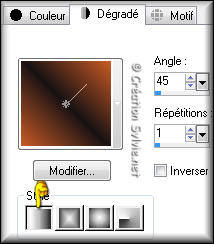
Étape 6.
Calques - Nouveau calque raster
Outil Sélection
Dans la barre d'outils, cliquez sur Sélection personnalisée


Outil Pot de peinture
Appliquer le nouveau dégradé dans la sélection
Effets - Effets de texture - Stores

Sélections - Désélectionner tout
Étape 7.
Calques - Dupliquer
Effets - Effets de distorsion - Cintrage
Intensité à 45
Effets - Effets 3D - Ombre de portée
Même configuration que l'étape 4 incluant le négatif
Calques - Dupliquer
Effets - Effets de distorsion - Cintrage
Même configuration que précédemment (déjà en mémoire)
Étape 8.
Calques - Nouveau calque raster
Outil Sélection
Dans la barre d'outils, cliquez sur Sélection personnalisée

Outil Pot de peinture
Appliquer le dégradé dans la sélection
Effets - Modules externes - Toadies - Plain Mosaic Blur
Configuration par défaut
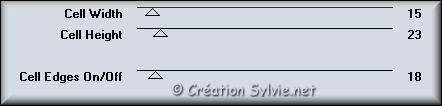
Calques - Dupliquer
Palette des calques
Changer le mode Mélange pour Écran
Réduire l'opacité à 65
Calques - Fusionner - Fusionner avec le calque de dessous
Effets - Modules externes - Alien Skin Eye Candy 5 - Impact -
Bevel
Onglet Settings
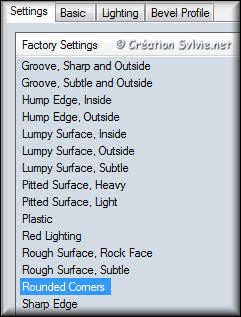
Onglet Basic
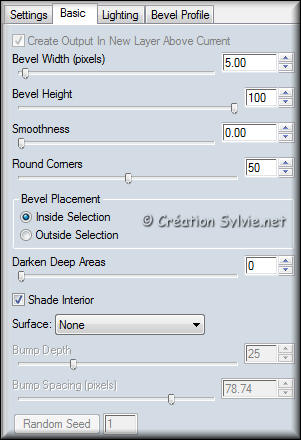
Effets - Effets 3D - Ombre de portée
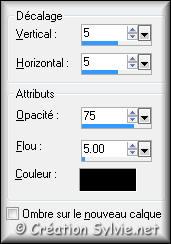
Sélections - Désélectionner tout
Calques - Fusionner -
Fusionner les calques visibles
Étape 9.
Ouvrir à nouveau le tube anna.br-1221-pantera
Édition - Copier
Retourner à votre tag
Édition - Coller comme nouveau calque
Image - Miroir
Image - Redimensionner
Décochez Redimensionner tous
les calques
Redimensionner à 80%
Effets - Effets Image - Décalage
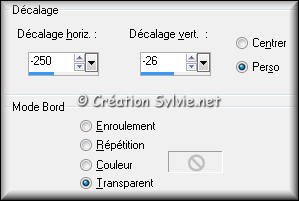
Étape 10.
Ouvrir le fichier Gems - Teph's
Glass
Sélectionner la 5e perle de la première ligne
Édition - Copier
Retourner à votre tag
Édition - Coller comme nouveau calque
Image - Redimensionner
Décochez Redimensionner tous
les calques
Redimensionner à 60%
Effets - Modules externes - Mura's Meister - Copies
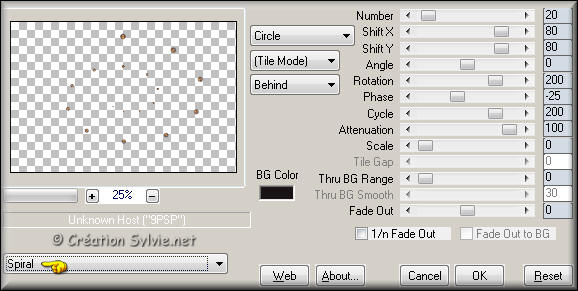
Image - Redimensionner
Décochez Redimensionner tous
les calques
Redimensionner à 60%
Effets - Effets Image - Décalage
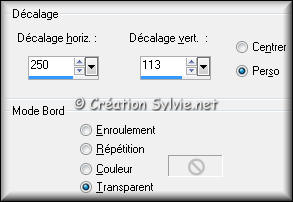
Effets - Effets 3D - Ombre de portée
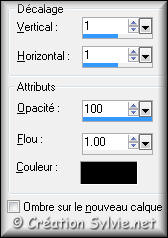
Étape 11.
Ouvrir le tube Misssilly-Flowers2-Feb2008
Édition - Copier
Retourner à votre tag
Édition - Coller comme nouveau calque
Effets - Effets Image - Décalage
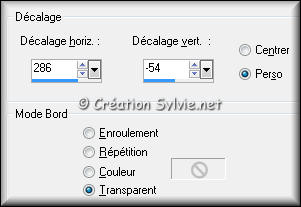
Palette des calques
Changer le mode Mélange pour Lumière douce
Réduire l'opacité à 45
Calques - Dupliquer
Palette des calques
Changer le mode Mélange pour Écran
Étape 12.
Palette Styles et Textures
Couleur Premier plan
Cliquez sur le bouton Dégradé et choisir le bouton Couleur
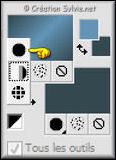
Cliquez sur les petites flèches pour inverser les couleurs
Votre couleur Arrière-plan doit se retrouver au Premier plan
Étape 13.
Ouvrir la police INCARNAT
Outil Texte
Repérer la police Incarnation
Taille à 28 - Mode Vectoriel
Écrire le mot Jaylinn
Placer dans le bas du tag, à droite

Calques - Convertir en calque raster
Effets - Effets 3D - Ombre de portée
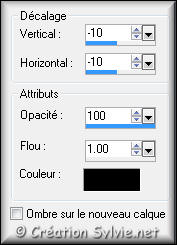
Étape 14.
Palette des calques
Activer le calque en bas de la pile (Fusionné)
Édition - Copier
Palette Styles et Textures
Cliquez à nouveau sur les petites flèches pour inverser les
couleurs
Étape 15.
Calques - Fusionner - Tous aplatir
Image - Ajouter des bordures - Symétrique coché
Taille de 1 pixel = Couleur Arrière-plan (#191315)
Taille de 35 pixels = Couleur
Premier plan (#C85A25)
Taille de 1 pixel = Couleur Arrière-plan (#191315)
Sélectionner la bordure de 35 pixels
Garder la sélection
Étape 16.
Calques - Nouveau calque raster
Édition - Coller dans la sélection la copie du calque Fusionné
fait à l'étape 14
Réglage - Flou - Flou gaussien
Rayon à 20
Effets - Modules externes -
Alien Skin Eye Candy 5 - Impact - Bevel
Même configuration que l'étape 8 (déjà en mémoire)
Effets - Effets 3D - Ombre de portée
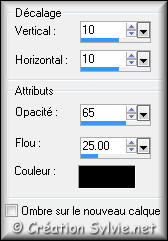
Répéter en changeant le Vertical et l'Horizontal à
-10
Palette des calques
Changer le mode Mélange pour Multiplier
Réduire l'opacité à 70
Sélections - Désélectionner tout
Calques - Fusionner - Fusionner avec le calque de dessous
Effets - Modules externes - Xero - Porcelain
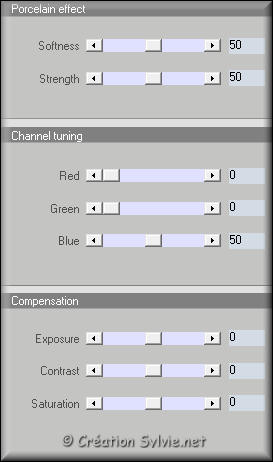
Étape 17.
Ajouter votre signature
Calques - Fusionner - Fusionner les calques visibles
Voilà ! Votre tag est terminé.
Il ne vous reste plus qu'à le redimensionner si nécessaire et à
l'enregistrer
en format JPG, compression à 25
J'espère que vous avez aimé faire ce tutoriel. :)
Il est interdit de copier ou de distribuer
cette traduction sans mon autorisation
Autre résultat

|